iPhone、iPad、MacのiMessageで誰かをブロックする方法
iMessageは、Appleガジェットの代表する機能の一つです。ライブテキスト送信、メッセージのピン留め、テキスト編集、オーディオまたはビデオコンテンツの共有などの機能があり、多くのユーザーがiMessageを非常に気に入っています。また、ユーザーにメッセージを送信できるユーザーを制御する機能を提供するために、ブロック機能が備わっています。
この機能は、iMessageアプリとすべてのデバイスで不要な連絡先を遠ざけるのに役立ちます。さらに、この機能により、連絡先がメール、電話、FaceTimeなどの他のApple製品のチャット媒体を通じてあなたに連絡できなくなります。この記事では、iPhone、iPad、Macデバイスの iMessageで誰かをブロックする方法について説明します。
iMessageで誰かをブロックする方法
iMessageで誰かをブロックする方法を検討する場合、さまざまなアプローチができます。これらの方法は、使用しているAppleデバイス(iPhone、iPad、Mac)によって異なります。このセクションでは、これらのアプローチについて説明し、iMessage経由で誰かがあなたに連絡できないようにブロックされた場合に何が起こるかについて説明します。
iPhoneまたはiPadからiMessageで誰かをブロックする方法
iPhoneまたはiPadを使用して誰かをブロックする場合は、次の手順に従ってください。
- デバイスでメッセージ アプリを開きます。
- 相手があなたに送信したメッセージを見つけます。
- 名前または番号をクリックします。
- 画面の右上隅にある情報アイコンをクリックします。
- 「発信者をブロック」をクリックします。
- 「連絡先をブロック」をクリックしてプロセスを完了します。
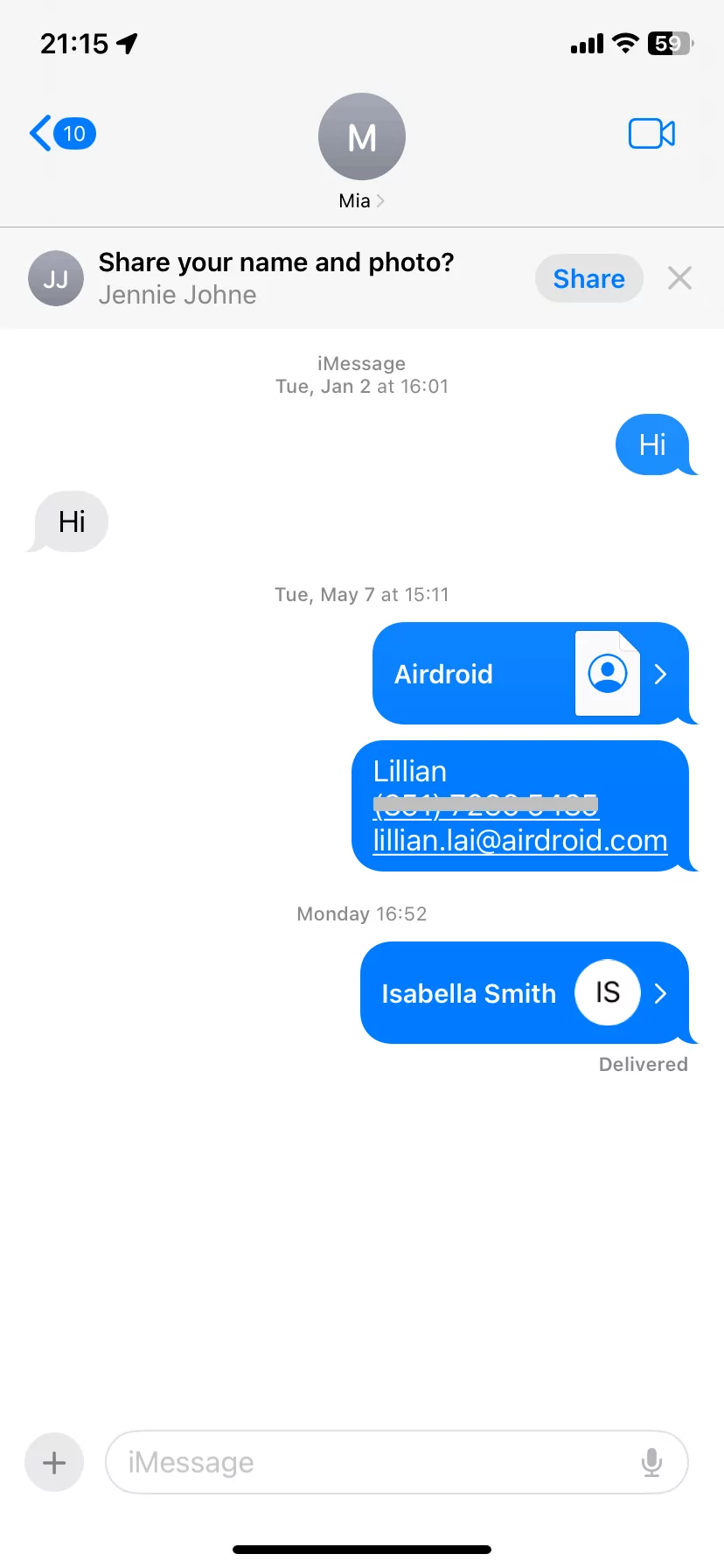
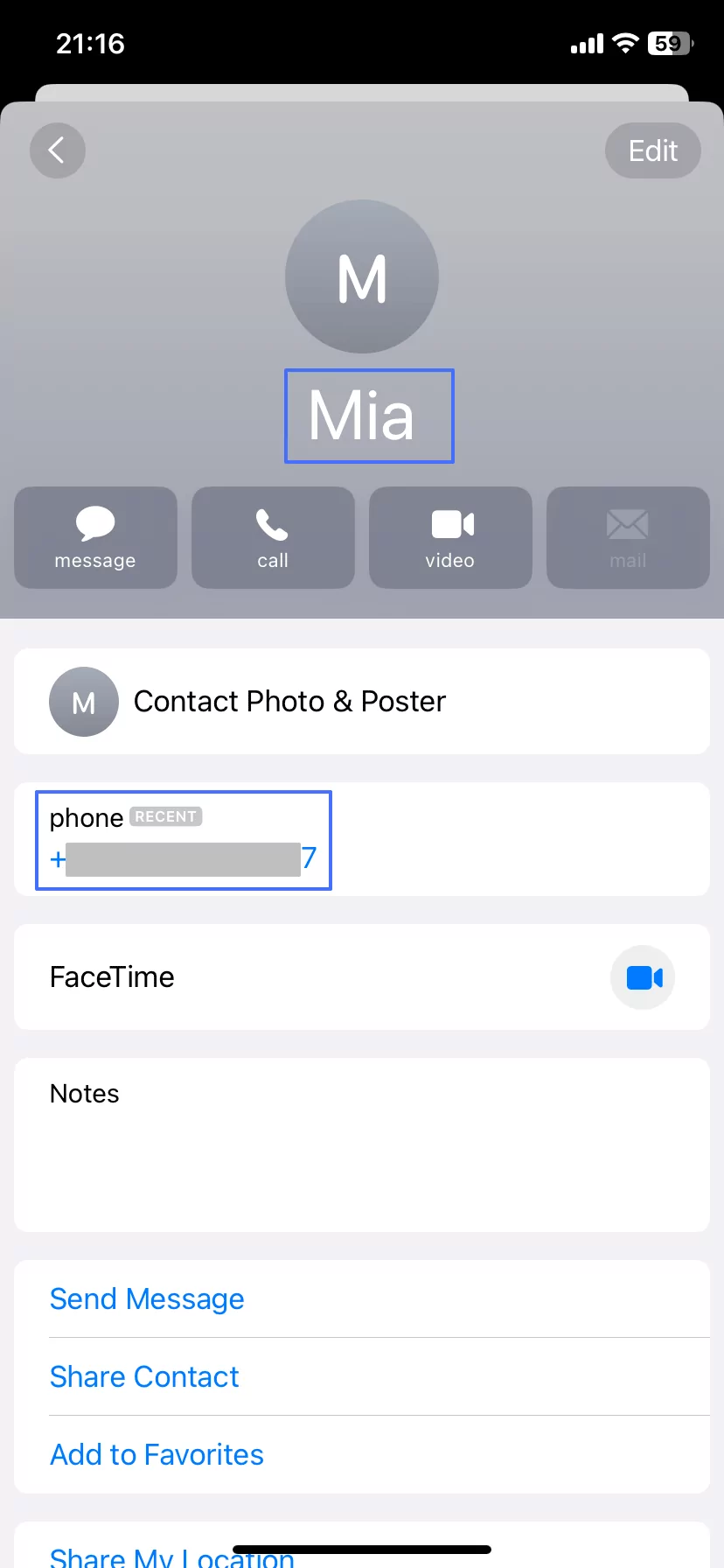
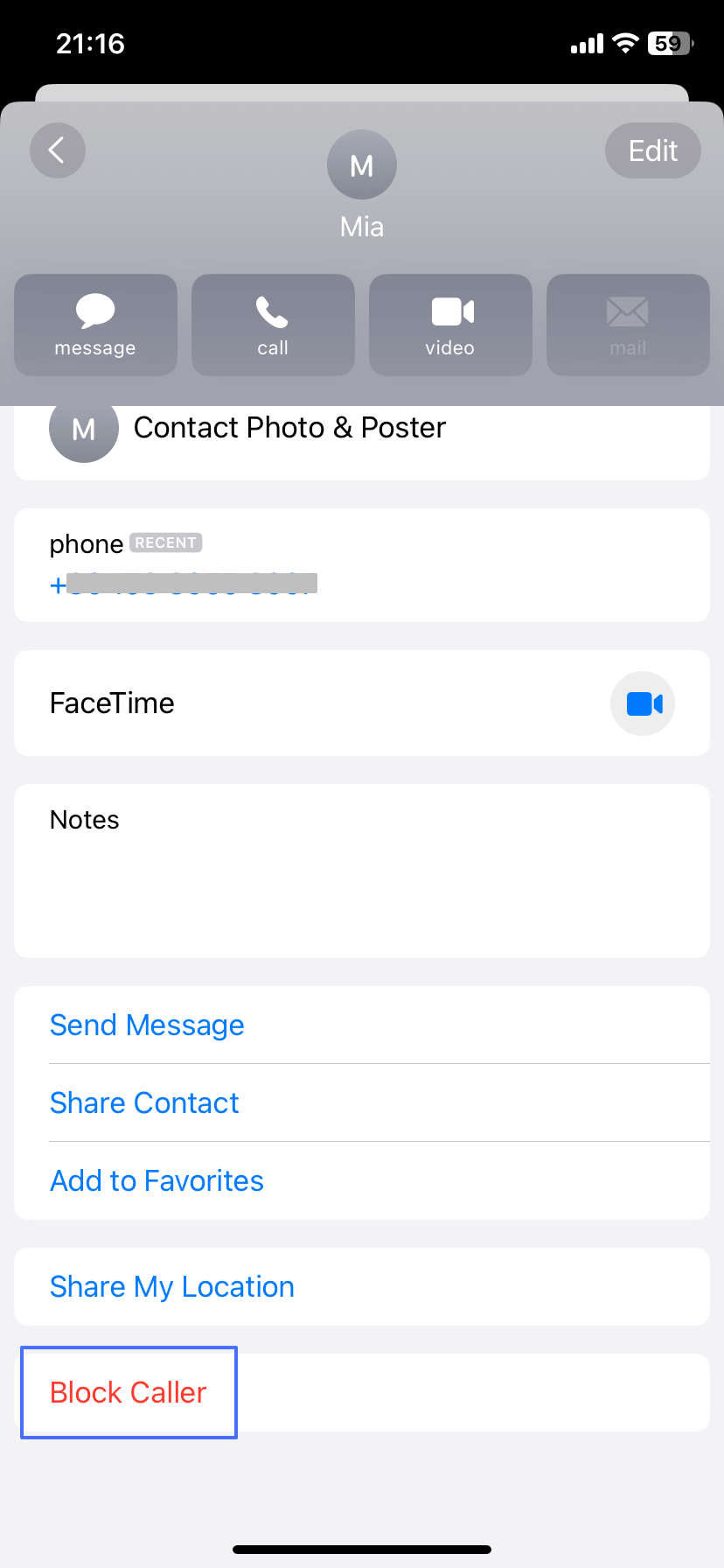
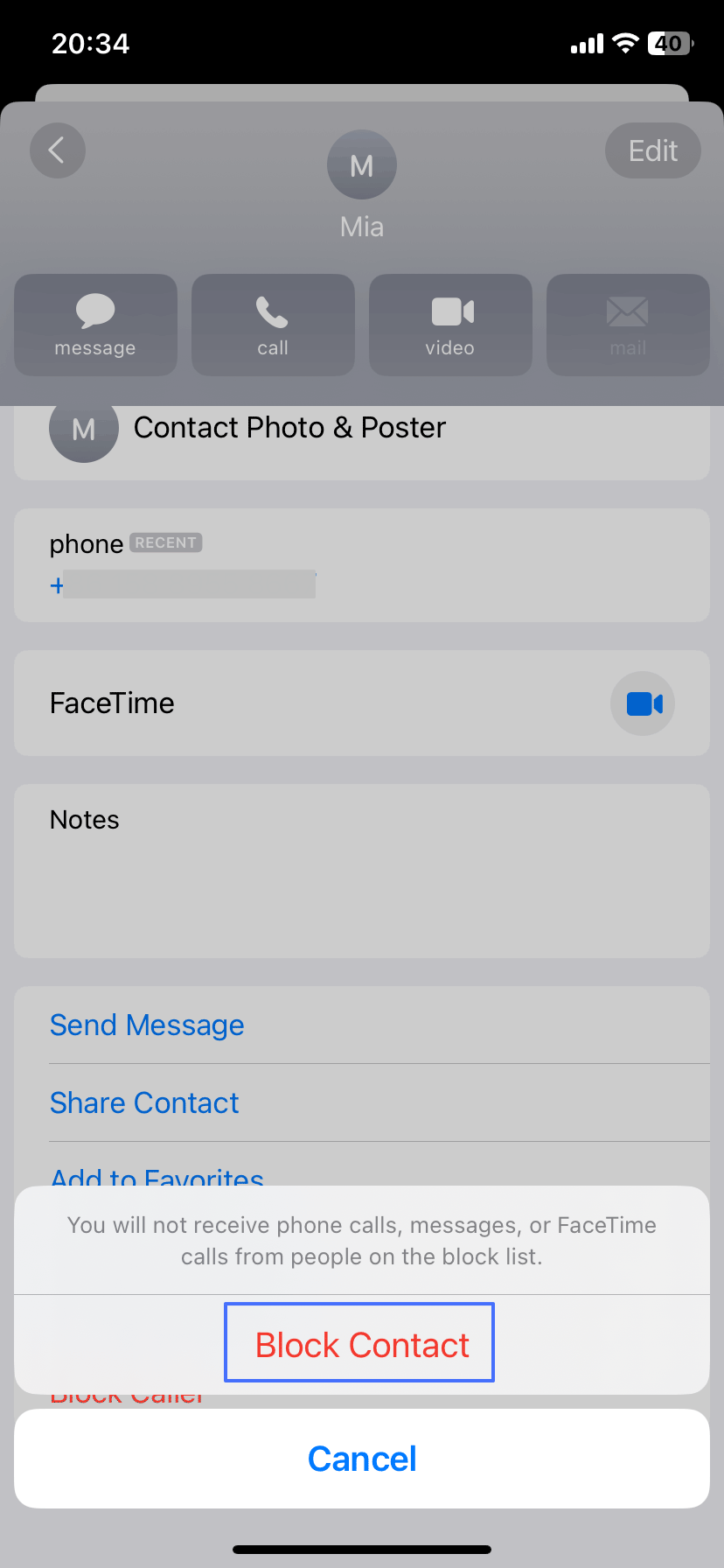
デバイスでブロックされている連絡先を確認するには、iPhoneの設定アプリを開き、下にスクロールして[メッセージ]または[電話]オプションを見つけます。
それを開いて下にスクロールし、[ブロックした連絡先]または[ブロック済み]を見つけてリストを表示します。このページから「新規追加」をタップして連絡先をブロックすることもできます。
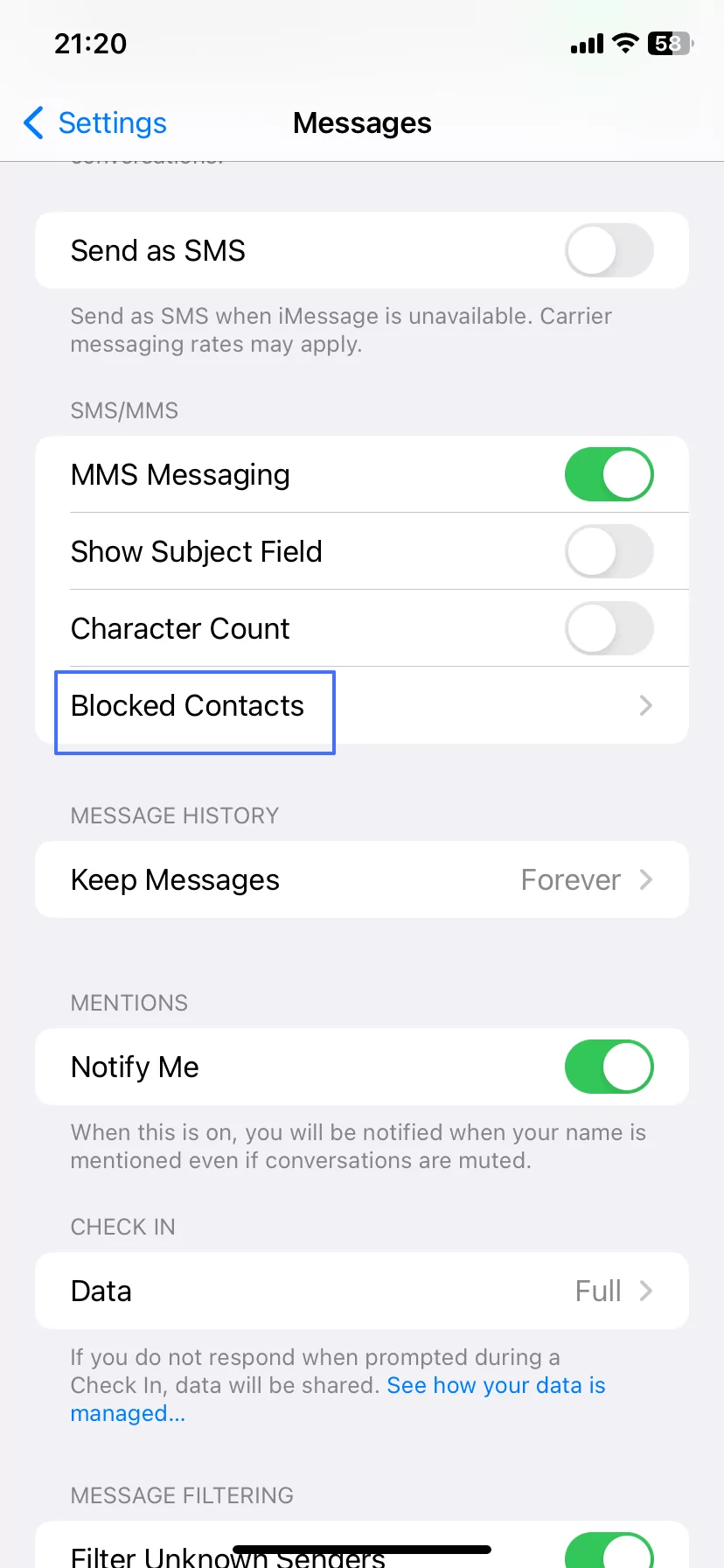
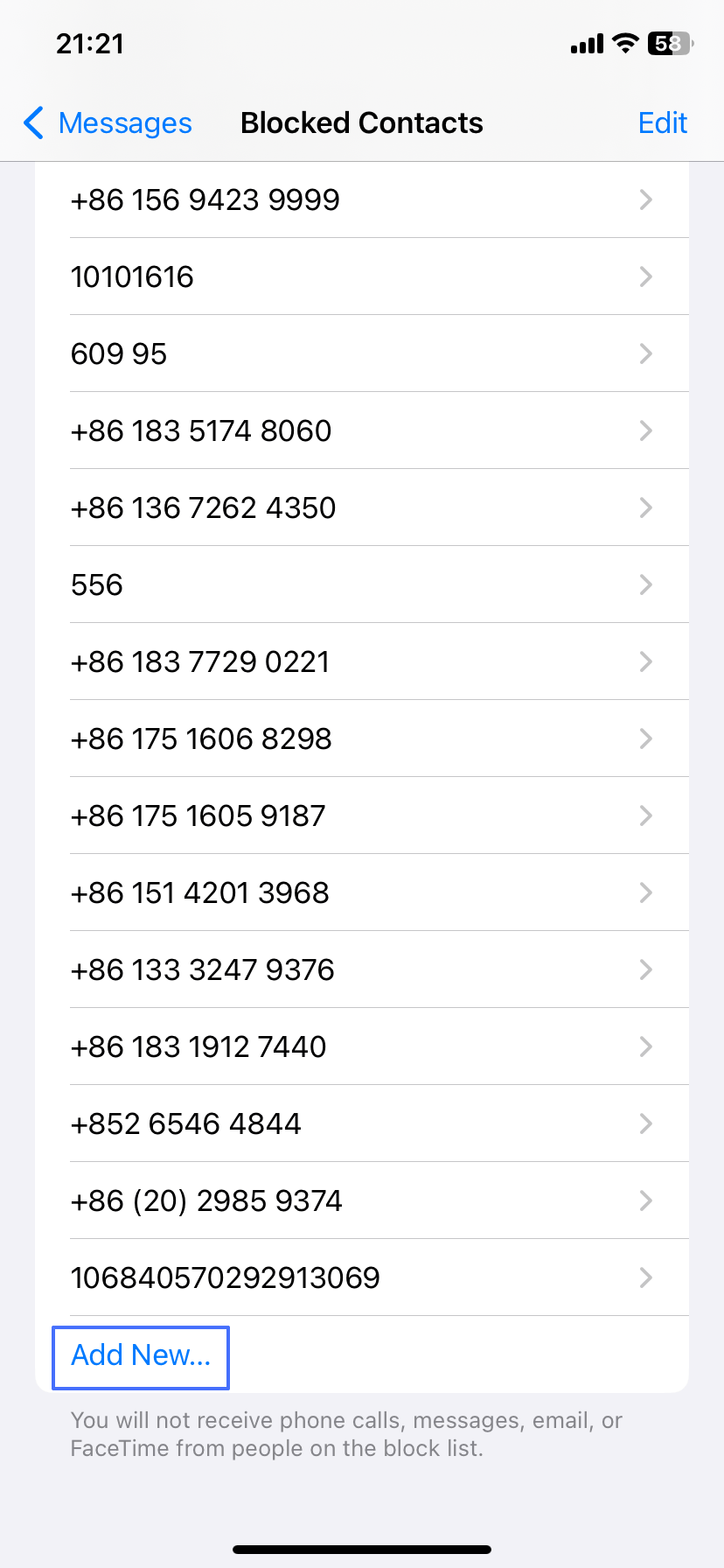
MacからiMessageで誰かをブロックする方法
MacデバイスからiMessageで誰かをブロックする手順は次のとおりです。
- メッセージアプリを開きます。
- サイドバーから相手との会話を選択します。
- メニューバーにリストされているオプションから「会話」メニューをクリックします。次に、ドロップダウンオプションから「人をブロック」オプションをクリックします。
- 「ブロック」をクリックしてプロセスを完了します。
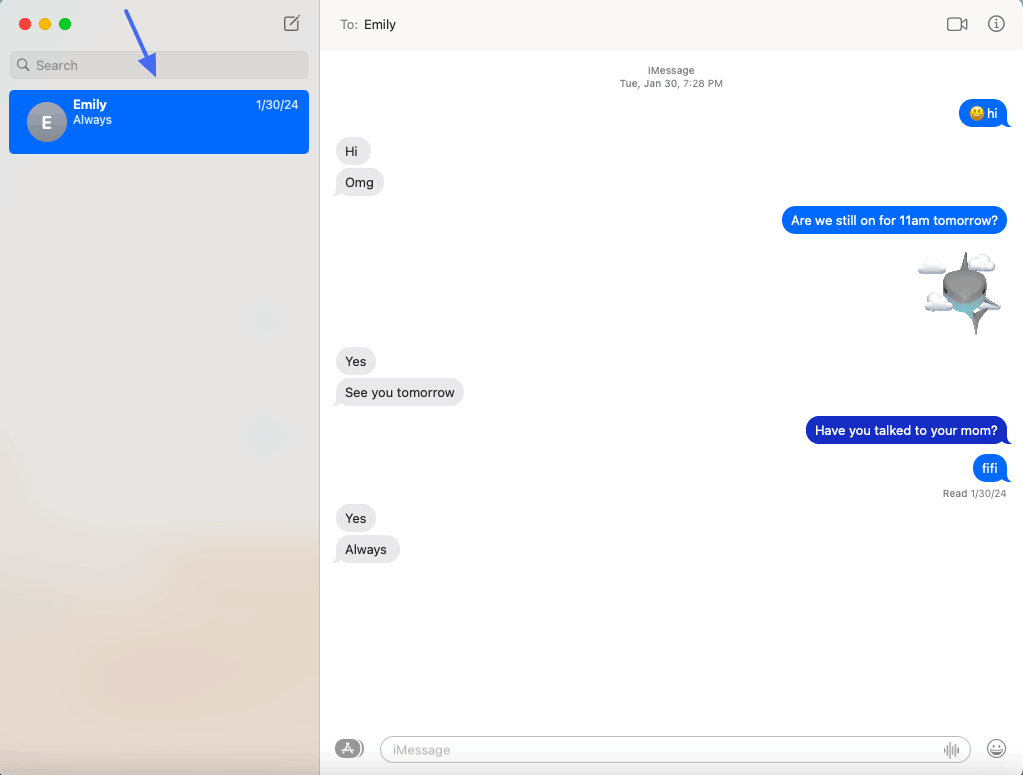
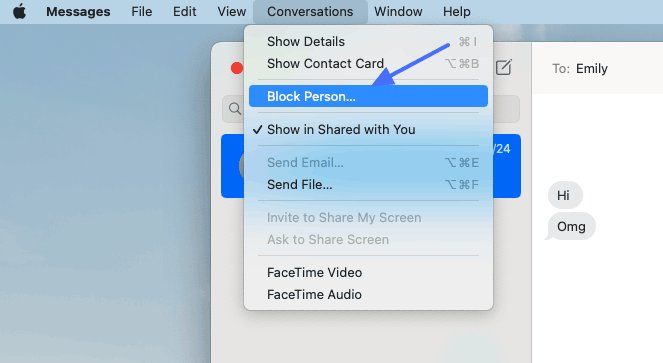
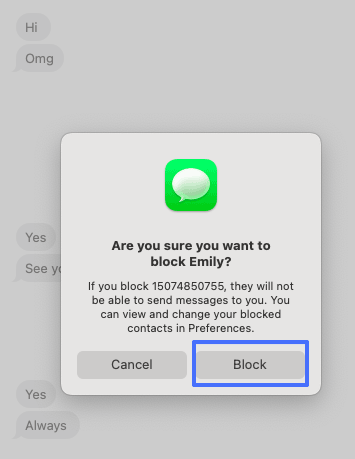
デバイスでブロックされている連絡先を確認するには、MacでiMessageアプリを開き、[メッセージ] > [設定] を選択します(macOS 12以前の場合は、[環境設定]をクリックしてください)。iMessageをクリックして関連するオプションを表示し、[ブロック]オプションをクリックしてブロックされている連絡先を表示します。
ここで、ブロックリストに番号を追加することもできます。
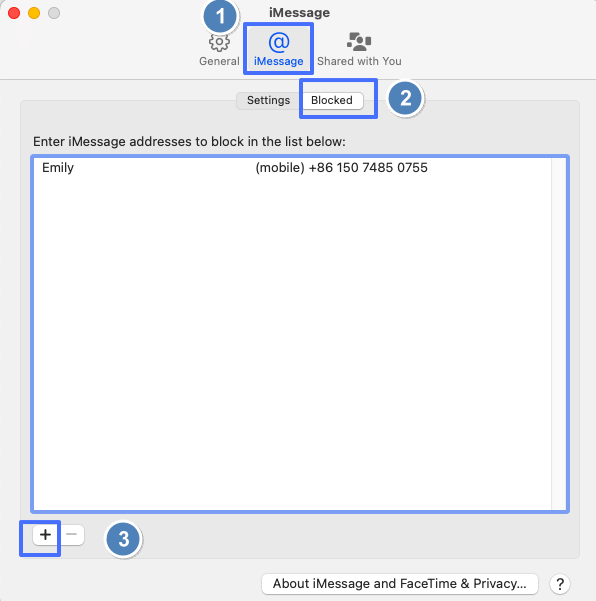
iMessageで誰かをブロック後はどのような状態になるのか
iMessageでのブロックは、キャリアによるブロックとは異なります。そのため、ここではブロックの両端で起こることについて説明します。
- 一つのAppleサービス(iMessage、電話、FaceTime、またはメール)で連絡先をブロックすると、同じApple IDを使用しているすべてのデバイスに適用されます。ただし、他のアプリでその人をブロックしたが、その人からのメッセージがまだ届いている場合は、iMessageでもう一度ブロックしてください。
- ブロックされた人には、ブロックされたことが通知されません。連絡先を削除しない場合は、連絡先のブロックを解除しなくても、電話をかけたり、メッセージを送信したり、メールを送信したりできます。
- ブロックされた連絡先のメッセージは引き続き送信され、配信されたように見えますが、あなたには届きません。
- ブロックされた連絡先からの通話はボイスメールに直接送信されるため、ブロックされたことが相手に伝わる可能性があります。
- 相手がFaceTimeを試みた場合、応答がないまま通話が鳴り続けるだけで、通話やメッセージに関する通知は届きません。
- 相手と位置情報を共有していた場合、相手をブロックした後、位置情報の共有を停止したことが相手に通知されます。
iMessageで誰かをブロックすることに関するFAQ
iMessageで相手をブロックする方法に関するよくある質問をいくつか紹介します。
1すべての不明な送信者からのテキストメッセージをブロックできますか?
はい、不明な送信者からのテキストメッセージをブロックできます。iMessageアプリで以前に会話したことがない場合は、電話またはFaceTimeアプリからその番号をブロックできます。または、不明な送信者の番号を、すでにブロックされている送信者リストに追加することもできます。
2テキストメッセージを開かずに誰かをブロックすることはできますか?
はい、テキストメッセージを開かずに誰かをブロックすることは可能です。テキストメッセージを開く代わりに、デバイスの’設定アプリに移動してブロックできます。または、FaceTimeまたは電話アプリからブロックすることもできます。
3iMessageはスパムやジャンクメッセージをブロックできますか?
いいえ、iMessageはスパムやジャンクメッセージをブロックすることはできません。この機能はアプリでは利用できません。ただし、ジャンクメッセージやスパムメッセージを報告することはできます。また、不明な送信者からのメッセージをフィルターすることもできます。その後、そのようなメッセージを送信する送信者をブロックできます。
4番号をブロックするとWhatsAppもブロックされますか?
携帯電話で番号をブロックしても、WhatsAppでその人が自動的にブロックされるわけではありません。WhatsAppで誰かをブロックするには、アプリ内で別の操作を行う必要があります。
5iMessagesで、ブロックして会話を削除した相手をブロック解除するにはどうすればいいですか?
iMessagesで相手をブロックして会話を削除した場合でも、次の手順に従ってブロックを解除できます。
- iPhoneで設定アプリに移動します。
- 下にスクロールして「メッセージ」をタップし、iMessageに関連する設定にアクセスします。
- 下にスクロールして「ブロックした連絡先」セクションをタップします。これにより、ブロックしたすべての連絡先のリストが表示されます。
- ブロックした連絡先のリストで、ブロックを解除する連絡先を探します。
- 連絡先の名前の横にあるマイナス記号の付いた赤い円をタップします。連絡先のブロックを解除するかどうかを確認するプロンプトが表示されます。
- プロンプトで「ブロック解除」をタップしてアクションを確認します。これで連絡先のブロックが解除され、連絡先は再びiMessageを送信できるようになります。
連絡先のブロックを解除しても、削除された会話は復元されないことに注意してください。会話を削除すると、iMessage設定から復元することはできません。
iMessageで誰かをブロックする目的
iMessageで誰かをブロックする目的はいくつかあります。このセクションでは、それらの目的について詳しく説明します。
コミュニケーションを取ることを本当に終わらせるため
ある人があなたに辛いことを思い出させる場合、その人との関係を断つ良い方法の一つとして、その人の連絡先をブロックすることが挙げられます。その人からの通知を受け取らないようにすることで、その人に関連する思い出にさらされなくなります。
不明な番号をブロックするため
不明な番号をブロックすることは、見知らぬ人があなたのスペースに自由に入るのを防ぐことと同じです。これは、子供が見知らぬ人にさらされるのを防ぎたい親にとっても役立ちます。親は、ペアレンタルコントロールアプリを使用して、危険なチャットアプリをブロックし、子供のデバイス上の不適切なコンテンツをフィルタリングすることもできます。
否定的な内容を削除するため
否定的または成人向けのような内容を共有してくる連絡先は、ブロック機能を使用して関係を断ち切ることができます。そうすることで、メッセージスペースをよりポジティブで自由に活用することができます。
iMessageで誰かのブロックを解除する方法
iMessageアプリで誰かをブロックしたままにしたくない場合は、このセクションでその解除方法を説明していきます。ただし、誰かのブロックを解除しても、ブロック中にその人から送信されたメッセージにはアクセスできません。同様に、ブロックを解除すると、電話アプリに不在着信が表示されなくなります。iPhone、iPad、Macデバイスでブロックを解除する方法は次のとおりです。
iPhone & iPad
- デバイスで設定アプリを開きます。
- メッセージまたは電話アイコンをクリックします。
- [ブロックされた連絡先]オプションをクリックします。
- 右上隅にある[編集]ボタンをクリックします。
- ブロックリストから連絡先を選択し、[ブロック解除]をクリックします。
Mac
- MacでiMessageアプリを開きます。
- [設定]オプションに移動します。
- [メッセージ]ボタンを選択します。
- [ブロック]アイコンをクリックします。
- 編集オプションを選択します。
- ブロック解除を選択してプロセスを完了します。
まとめ
スパムテキストや詐欺の増加により、すべての通信プラットフォームでブロック機能が不可欠になっています。iMessageアプリでは、この機能は他のappleデバイスの三つのアプリとリンクされており、すべてのデバイスで機能します。
さらに、位置情報を共有していない限り、相手に知られずにブロックできます。この機能は使いやすく、iMessageまたは設定アプリからアクセスできます。また、この記事では、相手が危険ではないと判断できた後に、必要に応じて連絡先のブロックを解除する方法も説明しています。







返信を残してください。